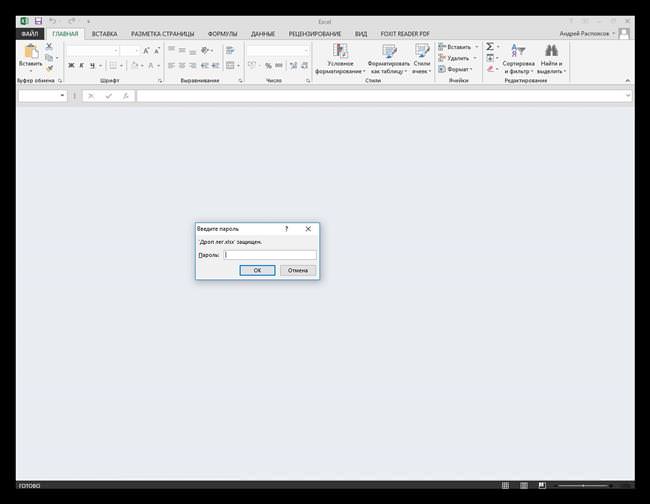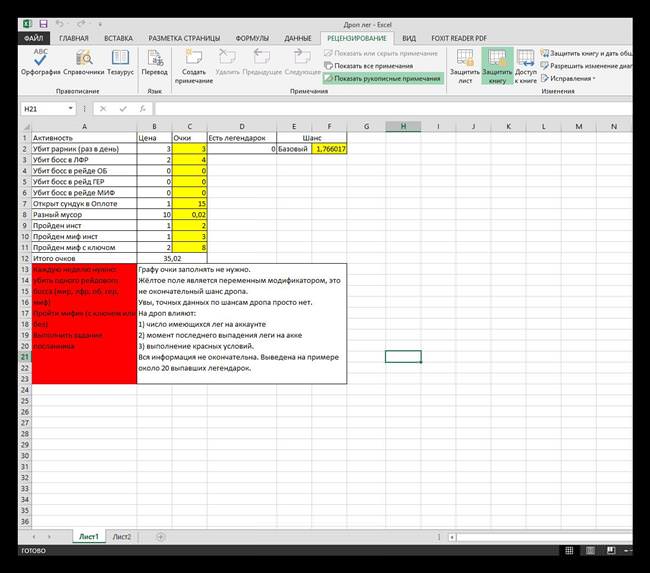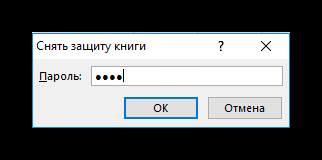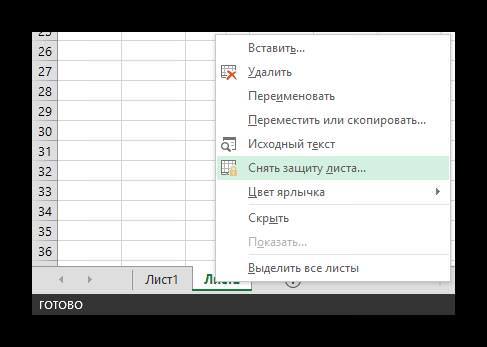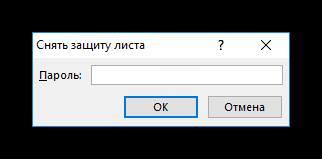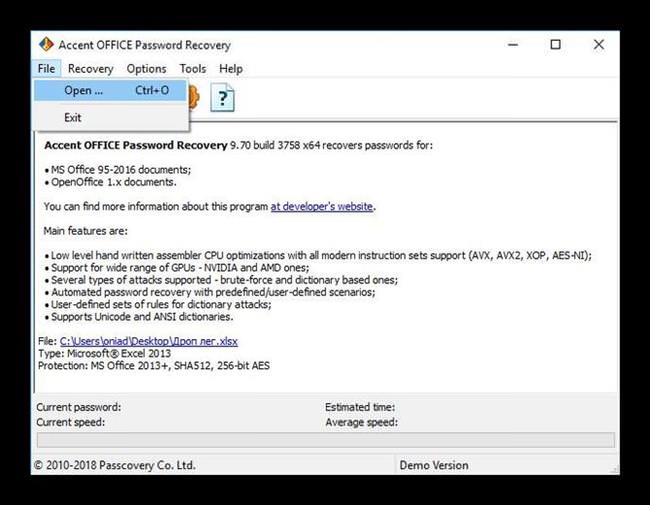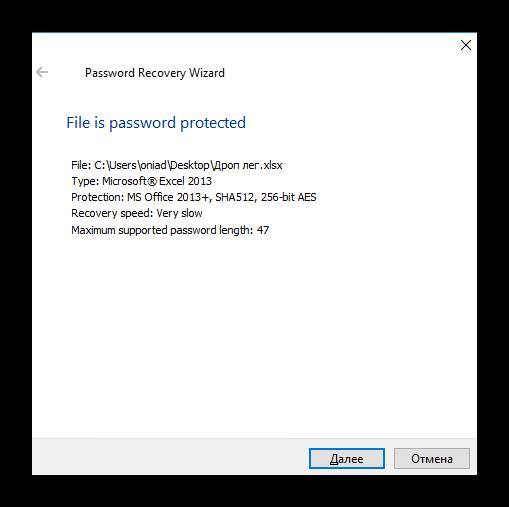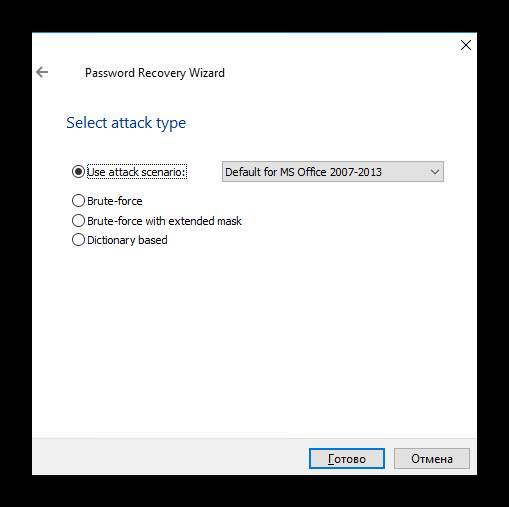У табличному редакторі Excel існує елемент під назвою «захист», який призначений для блокування зміни документа. Працює вона наступним чином: при спробі змінити вміст листа або документа користувачеві потрібно ввести пароль.

Зняття захисту
В залежності від захисних елементів в Excel 2007, 2010, 2013 відрізняються і способи зняття захисту з аркуша. Наприклад, захищені можуть бути: книга, окремі листи і навіть окремі комірки. В залежності від обраних елементів розрізняються і способи її зняття. Також, може існувати і код для перегляду файлу.
Пароль на книзі
Блокування книги — найпоширеніший варіант захисту доступу. Він має 2 варіанти:
- повна блокування;
- захист структури.
В першому випадку ще при відкритті книги вискакує повідомлення про те, що файл захищений і потрібно ввести код. А в другому пароль необхідний тільки при спробі змінити назви аркушів або листи місцями. Зняти пароль з Excel складніше у першому випадку.
Захист самої книги
При відкритті такого документа відразу запитується пароль. Зняти захист з книги легко, якщо ви знаєте пароль, для цього слід:
- Ввести код доступу.

- Відкрити вкладку «Рецензування» і вибрати «Захистити книгу».

- Ввести секретну комбінацію в запропонованому вікні.

Тепер блокування знято. Вся книга може бути відредагована і змінена будь-яким способом. Також ця дія знімає блокування зміни осередків, якщо така використовується.
Захист структури
Відрізняється тим, що клітинки можна змінювати будь-яким чином. Також доступний повний перегляд всіх даних і формул. А от поміняти листи місцями не можна. При установці або знятті пароля в Ексель з’являється наступне вікно:

Блоковані листи
Замість установки пароля на весь документ можна заборонити доступ до окремих аркушах. Особливо це корисно при приховуванні формул, які використовуються для деяких розрахунків. Блокування дозволяє змінювати будь-які дані у файлі, але не дає дістатися до зазначених елементів.

Установка пароля на документи Excel або Word
Щоб прибрати блокування потрібно скористатися наступним способом:
- Натиснути правою кнопкою миші по вказаним листом.

- Вибрати пункт «Зняти захист аркуша».
- Ввести код, який відповідає за даний лист.

Accent Office Password Recovery
Accent Office Password Recovery служить для відновлення забутих секретних комбінацій і допомагає відкрити запаролених файл Excel. Після установки розібратися у використанні нескладно:
- Запускається програма та у вкладці «File» вибирається «Open». Після чого відкривається потрібний документ.

- Отримуємо повідомлення про захист файлу і тиснемо «Далі».

- Вибираємо тип «атаки» (по суті зараз буде виконуватися підбір самим примітивним способом – перебором варіантів).

Чекаємо завершення процесу і отримуємо секретну комбінацію від документа.

Використання таблиць Google
Ранні версії таблиць від Google мали можливість відкривати файли онлайн, ігноруючи пароль. Після розкриття даного бага він був швидко виправлено. Зараз при запуску документа з диска Google вискакує повідомлення з вимогою вказати пароль.
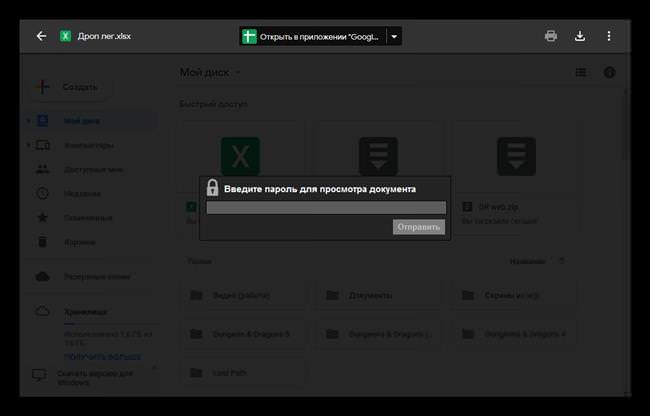
Натискання кнопки «Відкрити у програмі…» призводить до появи попереджуючого повідомлення.

Зворотна завантаження пароль не зніме. Тому редагування таблиці Google вимагає наявності ключа для зміни.